I grafici a candele consentono di visualizzare gli intervalli nei dati, tra cui i valori di apertura e chiusura e i valori massimi e minimi di ogni intervallo.
Grafici a candele in Looker Studio
I grafici a candele vengono in genere utilizzati per rappresentare andamenti finanziari di brevi periodi di tempo.
Il rettangolo (o quadrato) nel grafico rappresenta i valori di apertura e chiusura di un certo periodo. Gli "stoppini", ovvero le linee che si estendono verticalmente dalla parte superiore e inferiore del rettangolo e terminano in corrispondenza dei valori massimi e minimi dei dati, mostrano i valori più alti e più bassi durante quel periodo.
Se il valore di chiusura è superiore al valore di apertura, il rettangolo è pieno.
Se il valore di chiusura è inferiore al valore di apertura, il rettangolo è vuoto.
Esempio di grafico a candele
Il seguente grafico a candele mostra l'apertura, la chiusura, i massimi e i minimi dell'andamento mensile dei prezzi delle azioni relativo a gennaio, febbraio, marzo, aprile e maggio 2022.
I rettangoli pieni indicano che i valori di chiusura di gennaio, marzo e aprile erano superiori rispetto ai valori di apertura. I rettangoli vuoti indicano che i valori di chiusura di febbraio e maggio erano inferiori ai valori di apertura.
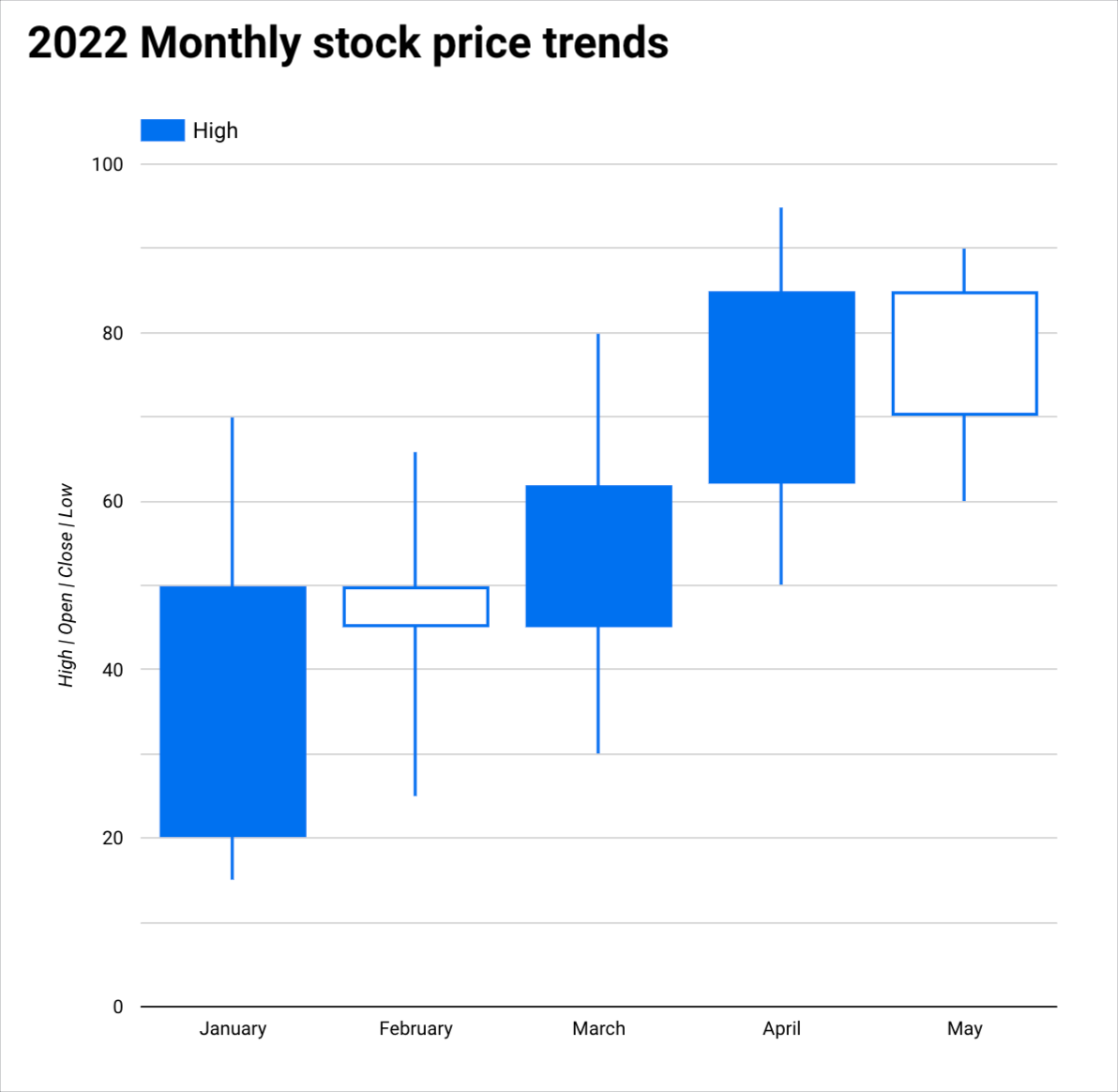
Puoi tenere il puntatore sopra le colonne di un grafico a candele per accedere a una descrizione comando che mostra ulteriori dettagli sui dati.
Requisiti
I grafici a candele richiedono quattro metriche:
- Un valore alto, rappresentato come il punto più alto dello stoppino superiore della candela.
- Un valore di apertura, rappresentato da un bordo del rettangolo.
- Un valore di chiusura, rappresentato da un bordo del rettangolo.
- Un valore minimo, rappresentato come il punto più basso dello stoppino inferiore della candela.
Aggiungere il grafico
Aggiungi un nuovo grafico o selezionane uno esistente. Poi utilizza il riquadro Proprietà per configurare le proprietà delle schede Configurazione e Stile del grafico, in modo da impostare i dati e lo stile del grafico.
Configurare i dati del grafico
Le opzioni nella scheda Configurazione determinano il modo in cui vengono organizzati e visualizzati i dati del grafico.
Origine dati
Un'origine dati consente di associare il componente e il set di dati sottostante.
- Per modificare l'origine dati del grafico, fai clic sul nome dell'origine dati corrente.
- Per visualizzare o modificare l'origine dati, fai clic sull'icona
 Modifica origine dati. Devi disporre almeno dell'autorizzazione di Visualizzatore per vedere questa icona.
Modifica origine dati. Devi disporre almeno dell'autorizzazione di Visualizzatore per vedere questa icona. - Fai clic su Unisci dati per visualizzare nello stesso grafico i dati di più origini. Scopri di più sulla combinazione dei dati.
Dimensioni
Le dimensioni sono categorie di dati. I valori delle dimensioni, ovvero i dati contenuti all'interno della dimensione, sono nomi, descrizioni o altre caratteristiche di una categoria.
È richiesta almeno una dimensione. La prima dimensione specificata funge da serie di dati principale nel grafico. Se specifichi una dimensione di distribuzione, il grafico è limitato a una singola metrica.
Visualizza in dettaglio
Questa opzione viene visualizzata nei grafici che la supportano.
La visualizzazione in dettaglio permette agli utenti di esaminare un grafico con ulteriori livelli di dettaglio. Quando attivi l'opzione Visualizza in dettaglio, ogni dimensione aggiunta diventa un altro livello di dettaglio che puoi esplorare ulteriormente. Scopri di più sulla visualizzazione in dettaglio dei grafici.
Metrica
Le metriche misurano gli elementi contenuti nelle dimensioni e forniscono la scala numerica e le serie di dati per il grafico.
Le metriche sono aggregazioni provenienti dal set di dati sottostante oppure sono il risultato dell'applicazione implicita o esplicita di una funzione di aggregazione, ad esempio COUNT(), SUM() o AVG(). Poiché la metrica di per sé non ha un insieme definito di valori, non puoi eseguire il raggruppamento in base a una metrica come accade per una dimensione.
Scopri di più sull'aggregazione.
Per un grafico a candele sono necessarie quattro metriche. Per ulteriori dettagli, consulta la sezione Requisiti in questa pagina.
Cursori delle metriche
Attiva l'opzione Cursori delle metriche per aggiungere un cursore delle metriche al grafico.
Filtro
I filtri limitano i dati visualizzati nel componente includendo o escludendo i valori da te specificati. Scopri di più sulla proprietà di filtro.
Le opzioni di filtro includono:
- Nome filtro:fai clic su un filtro esistente per modificarlo. Passa il mouse sopra il nome del filtro e fai clic sulla X per eliminarlo.
- Aggiungi filtro:fai clic su questa opzione per creare un nuovo filtro per il grafico.
Dimensione intervallo di date
Questa opzione viene visualizzata se l'origine dati ha una dimensione data valida.
La dimensione Intervallo di date è utilizzata come base per limitare l'intervallo di date del grafico. Questa è la dimensione utilizzata, ad esempio, se imposti una proprietà intervallo di date per il grafico oppure se un visualizzatore del report utilizza un controllo intervallo di date per limitare l'intervallo temporale.
Filtro dell'intervallo di date predefinito
Il filtro Intervallo di date predefinito consente di impostare un periodo di tempo per un singolo grafico.
Le opzioni di filtro dell'intervallo di date predefinito includono:
- Automatico:utilizza l'intervallo di date predefinito, determinato dall'origine dati del grafico.
- Personalizzato:consente di utilizzare il widget calendario per selezionare un intervallo di date personalizzato per il grafico.
Ordina
Seleziona un campo in base al quale ordinare i risultati del grafico a candele. Se non diversamente specificato, l'ordinamento predefinito sarà impostato in base alla prima dimensione.
Seleziona l'opzione Crescente o Decrescente.
Interazioni con i grafici
Quando l'opzione Filtro incrociato è attivata su un grafico, questo funge da controllo filtro. Per filtrare il report, fai clic o fai scorrere il mouse sul grafico. Scopri di più sul filtro incrociato.
L'opzione Modifica ordinamento consente ai visualizzatori dei report di modificare l'ordinamento di un grafico.
L'opzione Zoom consente di aumentare lo zoom su un grafico ed eseguire la panoramica del grafico per visualizzare tutti i dati esistenti. Scopri di più su come eseguire lo zoom e la panoramica sui grafici cartesiani.
Applicare uno stile al grafico
Le opzioni della scheda Stile controllano la presentazione e l'aspetto complessivi del grafico.
Titolo grafico
Attiva l'opzione Mostra titolo per aggiungere un titolo al grafico. Looker Studio può generare automaticamente un titolo oppure puoi crearne uno personalizzato per il grafico. Puoi anche personalizzare lo stile e il posizionamento del titolo.
Genera automaticamente
Questa opzione è attiva per impostazione predefinita. Quando l'opzione Genera automaticamente è attivata, Looker Studio genera un titolo basato sul tipo di grafico e sui campi utilizzati nel grafico. Il titolo generato automaticamente verrà aggiornato se modifichi il tipo di grafico o apporti modifiche ai campi utilizzati nel grafico.
Per aggiungere un titolo personalizzato al grafico, inseriscilo nel campo Titolo. In questo modo, l'impostazione Genera automaticamente verrà disattivata.
Opzioni del titolo
Se l'impostazione Mostra titolo è attivata, puoi utilizzare le seguenti opzioni per il titolo:
- Titolo:fornisce un campo di testo in cui gli editor dei report possono inserire un titolo personalizzato per il grafico.
- Famiglia di caratteri:imposta il tipo di carattere per il testo del titolo.
- Dimensioni carattere:imposta la dimensione del carattere per il testo del titolo.
- Colore carattere:imposta il colore del carattere per il testo del titolo.
- Opzioni di stile del carattere:applica lo stile grassetto, corsivo o sottolineato al testo del titolo.
- In alto:posiziona il titolo del grafico nella parte superiore del grafico.
- In basso:posiziona il titolo del grafico nella parte inferiore del grafico.
- Sinistra:allinea il titolo del grafico al lato sinistro del grafico.
- Centra:centra il titolo del grafico orizzontalmente.
- Destra:allinea il titolo del grafico al lato destro del grafico.
Serie
Questa sezione si ripete per ogni metrica visualizzata nel grafico. L'ordine delle sezioni corrisponde a quello delle metriche elencate nella scheda Configurazione.
Queste impostazioni controllano l'aspetto delle caselle:
- Colore linea:imposta un colore dei contorni per la scatola e i baffi del grafico.
- Spessore linea:determina lo spessore della linea della serie.
Linee di riferimento
Aggiungi una linea di riferimento o una banda di riferimento al grafico selezionando l'opzione Aggiungi una linea di riferimento o Aggiungi una banda di riferimento, rispettivamente.
Per saperne di più sulle linee di riferimento e sulle bande di riferimento, visita la pagina Aggiungere linee e bande di riferimento ai grafici. Le linee di riferimento non sono disponibili per i grafici ad area in pila 100%.
Numero di punti
Questa opzione consente di limitare il numero di punti dati visualizzati nel grafico a candele. Inserisci un numero nel campo di input di testo per limitare il numero di punti dati visualizzati.
Ad esempio, se inserisci il numero 3, nel grafico verranno visualizzati solo tre scatole.
Zoom
Quando attivi l'opzione Zoom per un grafico nella scheda Configurazione del riquadro Proprietà, puoi selezionare una delle seguenti opzioni:
- Fai clic e trascina per eseguire lo zoom: fai clic e trascina per selezionare una parte della visualizzazione da ingrandire.
- Scorri per eseguire lo zoom: esegui lo zoom con il mouse.
Assi
Queste opzioni controllano la visualizzazione dei titoli e delle scale degli assi nel grafico:
- Mostra assi:mostra o nasconde gli assi del grafico.
- Colore asse:imposta il colore degli assi.
- Colore testo asse:imposta il colore del testo per il testo dell'asse.
- Famiglia di caratteri:imposta il tipo di carattere per il testo dell'asse.
- Dimensioni carattere asse:imposta la dimensione del carattere per il testo dell'asse.
- Inverti direzione asse Y:controlla la visualizzazione verticale dell'asse Y.
- Inverti direzione asse X:controlla la visualizzazione orizzontale dell'asse X.
- Allinea entrambi gli assi su 0: fa in modo che gli assi sinistro e destro inizino da 0. Disponibile per grafici cartesiani, a barre e combinati che hanno assi Y sinistro e destro.
Asse Y sinistro
Queste opzioni vengono visualizzate quando attivi Mostra assi nella sezione Assi. Quando è presente più di una metrica nel grafico, viene visualizzata una sezione Asse Y destro con le stesse opzioni.
Queste opzioni controllano la visualizzazione dell'asse Y:
- Mostra titolo asse:mostra o nasconde il titolo dell'asse.
- Mostra etichette asse. Mostra o nasconde le etichette degli assi.
- Rotazione (da 0° a 90°): imposta la rotazione delle etichette dell'asse per facilitarne la leggibilità. Questa opzione viene visualizzata quando attivi Mostra etichette asse.
- Mostra linea degli assi:mostra o nasconde la linea degli assi.
- Minimo asse:imposta il valore minimo per l'asse.
- Massimo asse:imposta il valore massimo per l'asse.
- Intervallo di selezione personalizzato:controlla l'intervallo tra i segni di graduazione dell'asse.
- Scala logaritmica:imposta la scala logaritmica per l'asse.
Asse X
Queste opzioni controllano la visualizzazione dell'asse X del grafico. Queste opzioni vengono visualizzate quando abiliti Mostra assi nella sezione Assi:
- Mostra titolo asse:mostra o nasconde il titolo dell'asse.
- Mostra etichette asse. Mostra o nasconde le etichette degli assi.
- Rotazione (da 0° a 90°): imposta la rotazione delle etichette dell'asse per facilitarne la leggibilità. Questa opzione viene visualizzata quando attivi Mostra etichette asse.
- Mostra linea degli assi:mostra o nasconde la linea degli assi.
Griglia
Queste opzioni controllano l'aspetto della griglia del grafico:
- Sfondo griglia:imposta il colore dello sfondo del grafico.
- Colore bordo griglia:imposta il colore del bordo interno del grafico.
- Mostra linee della griglia dell'asse X: mostra la linea della griglia dell'asse X.
- Stile linea griglia:imposta lo stile della linea della griglia dell'asse X. Questa opzione è disponibile solo quando è abilitata l'opzione Mostra griglie dell'asse X.
- Colore linea griglia:imposta il colore della linea della griglia dell'asse X. Questa opzione è disponibile solo quando è abilitata l'opzione Mostra griglie dell'asse X.
- Mostra linee della griglia dell'asse Y:mostra la linea della griglia dell'asse Y.
- Stile linea griglia:imposta lo stile della linea della griglia dell'asse Y. Questa opzione è disponibile solo quando è abilitata l'opzione Mostra linee della griglia dell'asse Y.
- Colore linea griglia:imposta il colore della linea della griglia dell'asse Y. Questa opzione è disponibile solo quando è abilitata l'opzione Mostra linee della griglia dell'asse Y.
Legenda
Queste opzioni determinano il posizionamento e l'aspetto della legenda del grafico:
- Mostra legenda. Se attivata, mostra la legenda del grafico.
- Posizione:imposta la posizione della legenda.
- Allineamento:imposta l'allineamento della legenda rispetto alla posizione selezionata.
Allinea la legenda alla griglia:imposta l'allineamento della legenda con la posizione della griglia, anziché con il titolo.
Righe max: imposta il numero di righe utilizzate dalla legenda. Se il numero di serie richiede più righe, puoi mostrare gli elementi extra facendo clic sulle frecce < e > .
Famiglia di caratteri:imposta il tipo di carattere della legenda.
Dimensioni carattere:imposta la dimensione del carattere della legenda.
Colore carattere:imposta il colore del carattere della legenda.
Sfondo e bordo
Queste opzioni controllano l'aspetto del contenitore dello sfondo del grafico:
- Sfondo:imposta il colore dello sfondo del grafico.
- Opacità:imposta l'opacità del grafico. Un'opacità del 100% nasconde completamente gli oggetti dietro il grafico. Un'opacità dello 0% rende il grafico invisibile.
- Colore bordo:imposta il colore del bordo del grafico.
- Raggio bordo:aggiunge bordi arrotondati allo sfondo del grafico. Se il raggio è pari a 0, lo sfondo presenta angoli di 90°. Se il raggio del bordo è pari a 100°, lo sfondo assume una forma circolare.
- Spessore bordo:imposta lo spessore della linea del bordo del grafico.
- Stile bordo:imposta lo stile della linea del bordo del grafico.
- Aggiungi ombra bordo:aggiunge un'ombra ai bordi inferiore e destro del grafico.
Intestazione del grafico
L'intestazione del grafico consente a chi lo visualizza di eseguire varie azioni, ad esempio esportare i dati, mostrare più o meno dettagli oppure ordinare il grafico. Le opzioni dell'intestazione del grafico includono:
- Intestazione del grafico:controlla la posizione dell'intestazione del grafico. Le opzioni dell'intestazione del grafico includono quanto segue:
- Non mostrare:le opzioni dell'intestazione non vengono mai visualizzate. Tieni presente che i visualizzatori del report possono sempre accedere alle opzioni facendo clic con il tasto destro del mouse sul grafico.
- Mostra sempre:le opzioni dell'intestazione vengono visualizzate sempre.
- Mostra al passaggio del mouse (impostazione predefinita): quando tieni il puntatore sopra l'intestazione del grafico, vengono visualizzati tre punti verticali. Fai clic su questi elementi per accedere alle opzioni dell'intestazione.
- Colore carattere intestazione:imposta il colore delle opzioni dell'intestazione del grafico.
Ripristina tema del report
Fai clic su Ripristina tema del report per ripristinare le impostazioni del grafico in base a quelle del tema del report.

